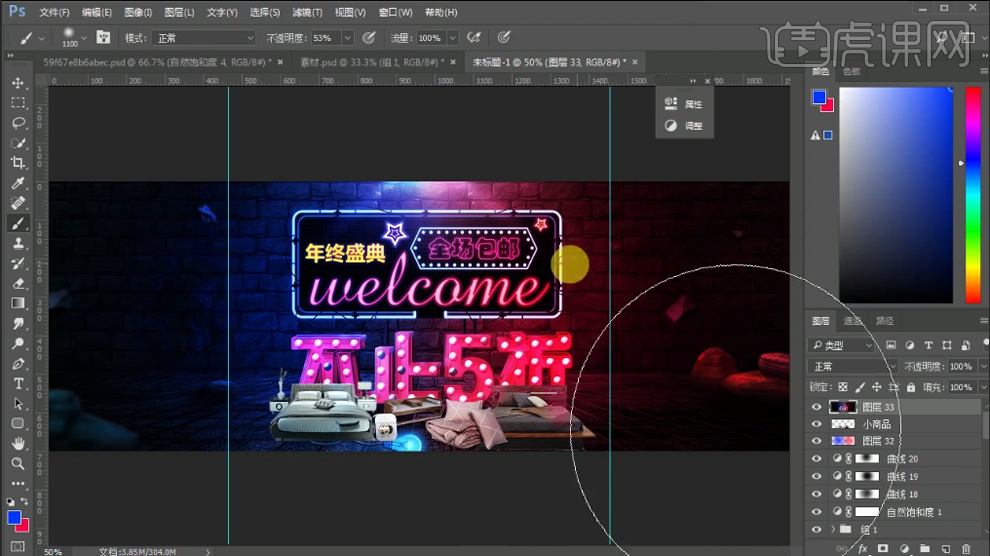怎样用PS制作霓虹灯盛典海报发布时间:暂无
1. 打开ps,新建画布,大小为1920*700,分辨率为72。
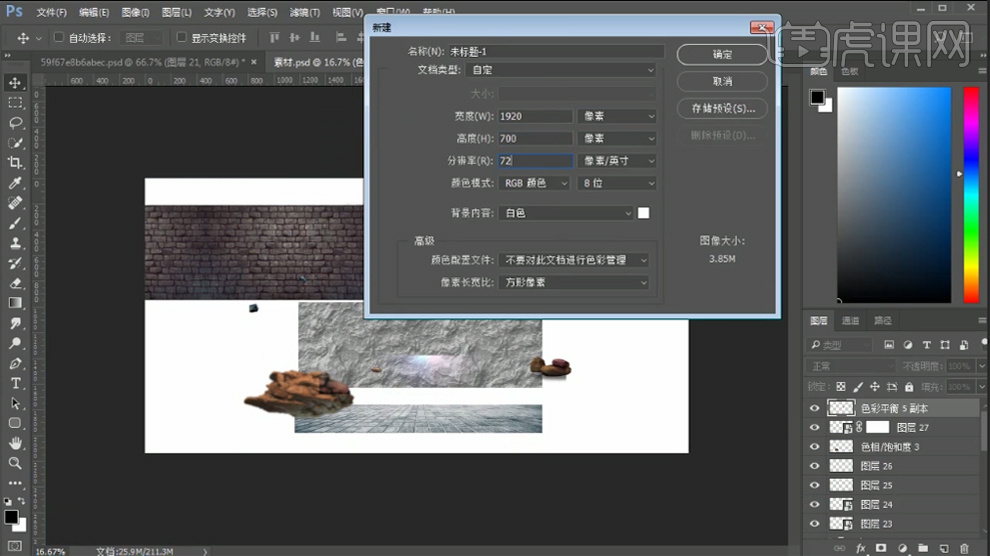
2. 新建参考线,【Ctrl+Delete】填充背景色,拖入背景素材,【Ctrl+T】自由变换,拖入纹体素材,图层混合模式改为【滤色】,【Ctrl+Alt+G】创建剪切蒙版。
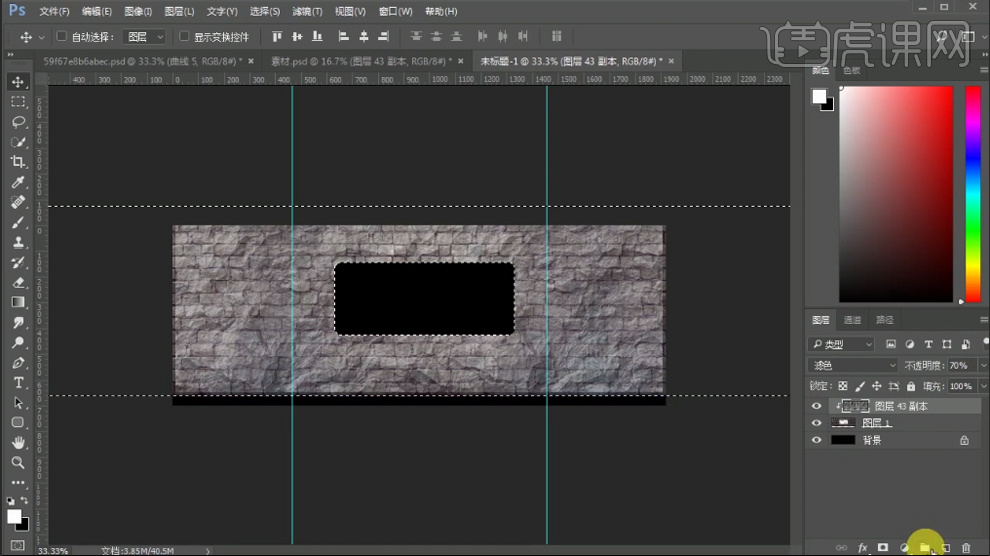
3. 【Ctrl+M】新建曲线,将墙体亮度压低,【不透明度】改为70%,【Alt+单击图层间】创建剪切蒙版,用【画笔工具】将中间画亮。
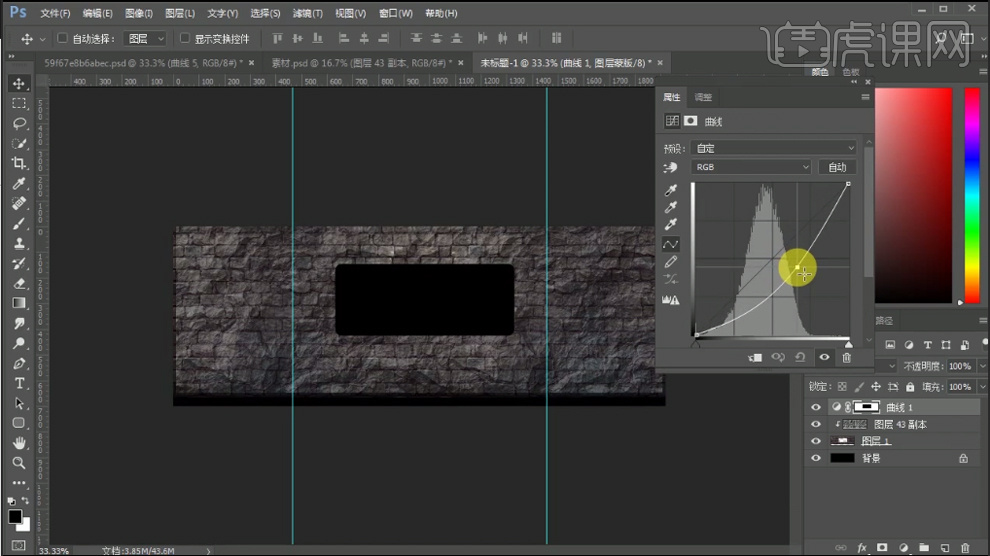
4. 拖入地面素材,【Ctrl+M】新建曲线,将地面亮度压低,【Ctrl+Alt+G】创建剪切蒙版,用【画笔工具】将中间画亮。
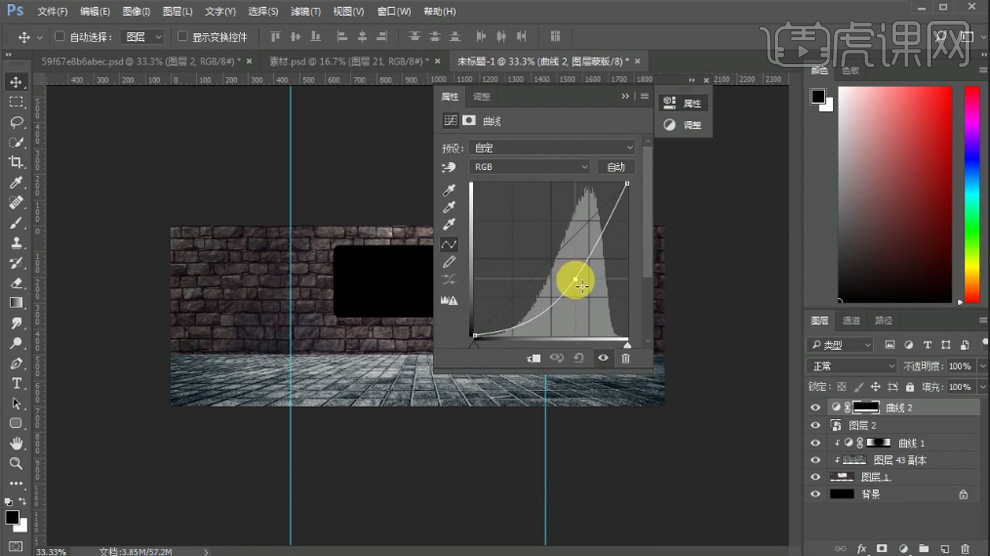
5. 新建图层,用【画笔工具】将两边画暗,【不透明度】改为26%,【Ctrl+Alt+G】创建剪切蒙版。
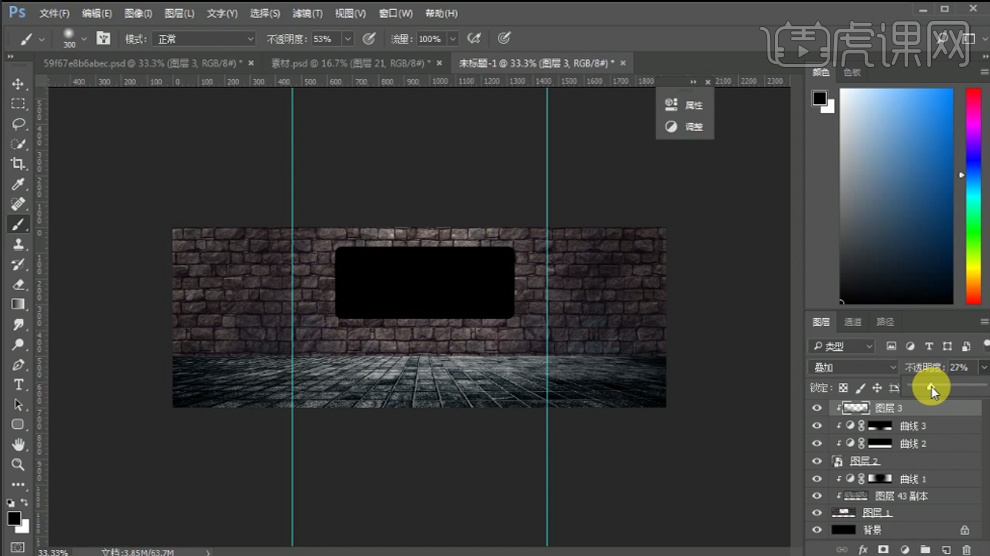
6. 新建【色彩/饱和度】,降低饱和度,【Ctrl+Alt+G】创建剪切蒙版,【Ctrl+M】新建曲线将整体亮度压低。
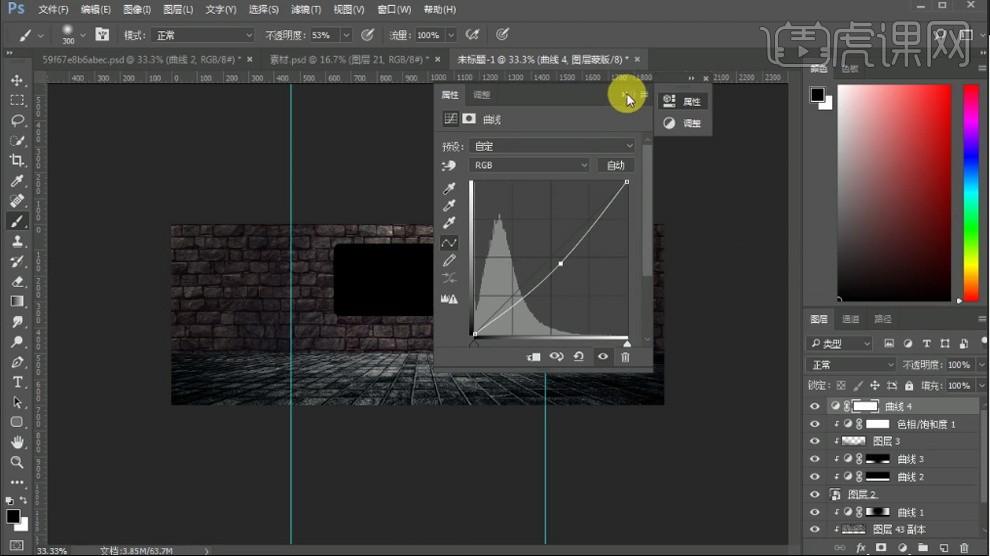
7. 新建图层,【Alt+ Delete】填充前景色,【不透明度】改为51%,建立图层蒙版,用【画笔工具】将中间画亮。
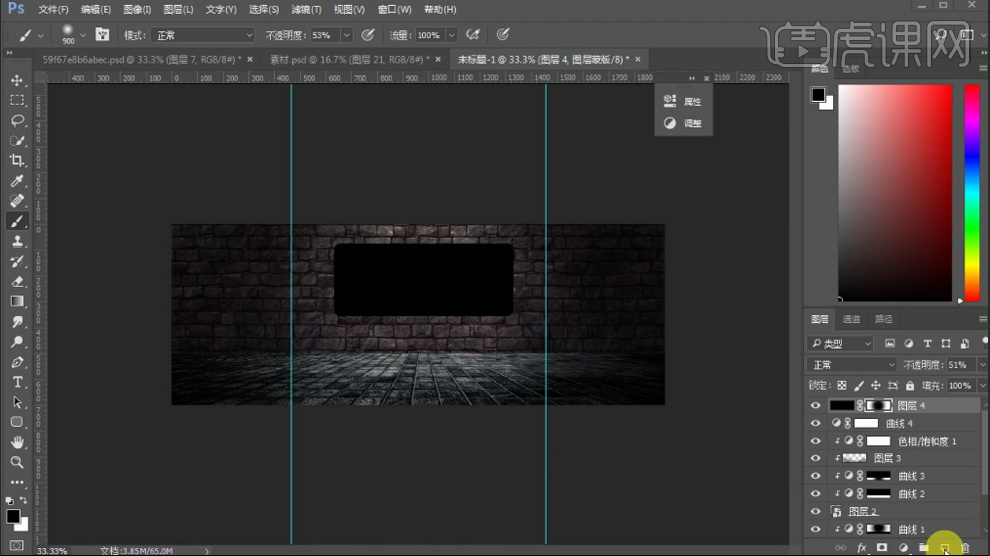
8. 新建图层,用【画笔工具】将两边画暗,拖入素材,图层混合模式改为【叠加】,【不透明度】改为70%,【Ctrl+G】编组。
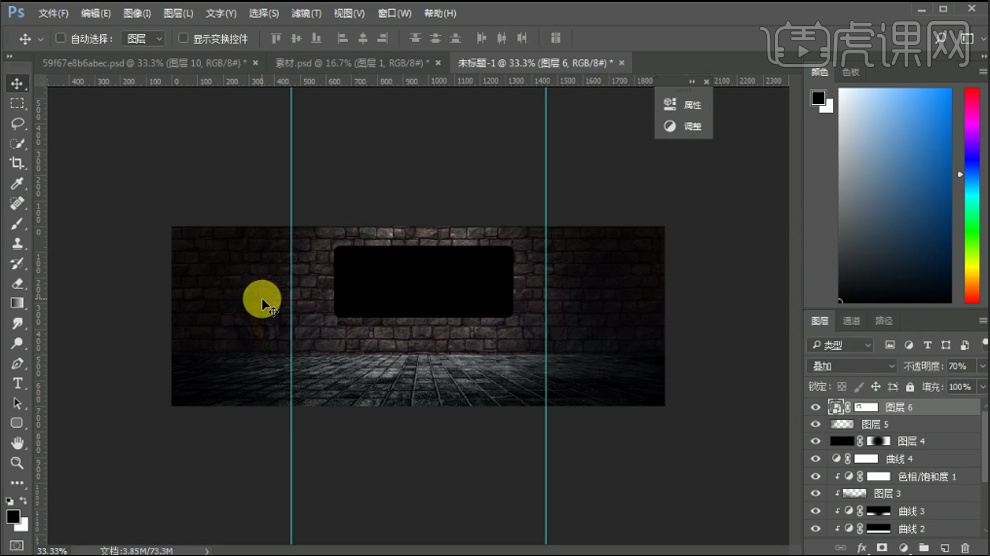
9. 新建图层,填充粉色,建立图层蒙版,用【渐变工具】调整,图层混合模式改为【柔光】,降低图层【不透明度】,再次新建图层,填充蓝色,步骤与粉色图层相同。
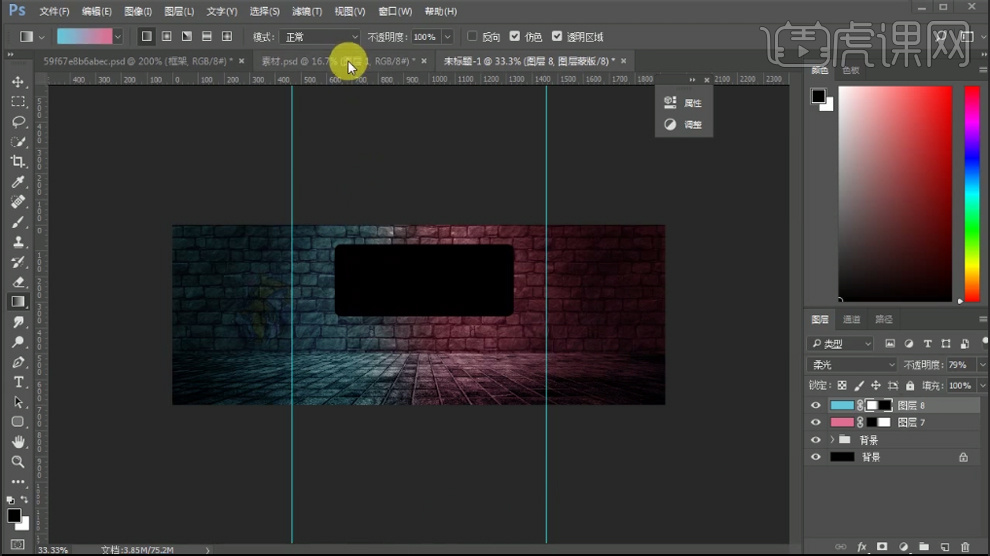
10. 拖入显示框素材,新建图层,用【矩形选框工具】建立选取,填充蓝色,建立【图层样式】-【斜面与浮雕】,样式改为【内斜面】,方法为【平滑】,【Ctrl+J】复制图层,【Ctrl+G】编组,作为显示框的支架。

11. 拖入其他素材,为文字素材添加【图层样式】中的【斜面与浮雕】、【内阴影】、【内发光】、【外发光】、【颜色叠加】,调到自己满意即可。
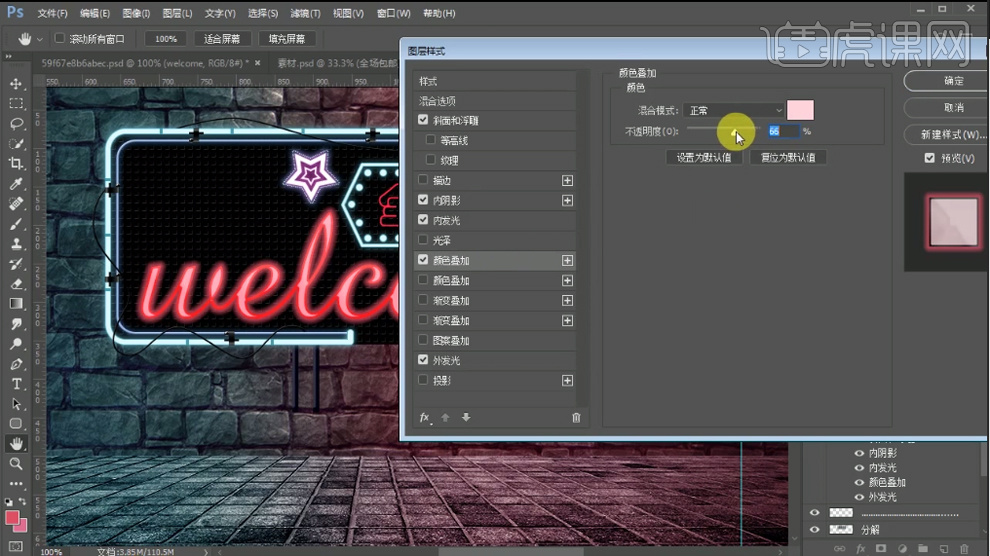
12. 继续拖入其他素材,同样为文字添加【图层样式】,【Ctrl+G】编组。

13. 按住【Alt+L+D】拷贝组,【Ctrl+E】将组转化为图层,【Alt+ Delete】填充前景色,【Ctrl+T】自由变换,建立图层蒙版,用【渐变工具】调整。
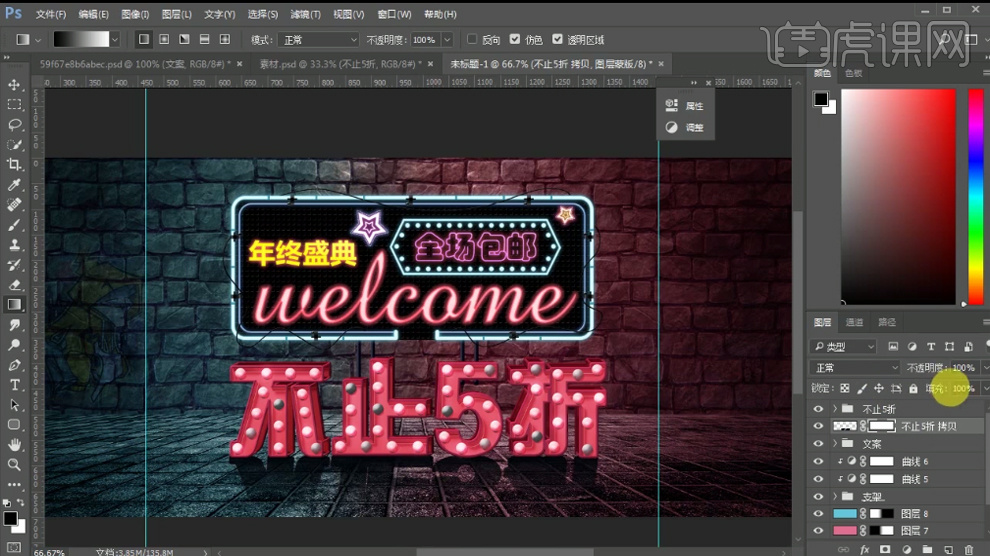
14. 拖入石头素材,【Ctrl+M】新建曲线,将亮度压低,新建图层,用【画笔工具】为石头添加冷暖颜色,再次新建图层,用【画笔工具】为石头添加阴影。

15. 拖入产品素材,【Ctrl+M】新建曲线,将亮度压低,新建图层,【Ctrl+Alt+G】创建剪切蒙版,用【画笔工具】将中间画亮,可重复添加。

16. 新建图层,用【画笔工具】在左方添加蓝色,右方添加红色,图层混合模式改为【叠加】。
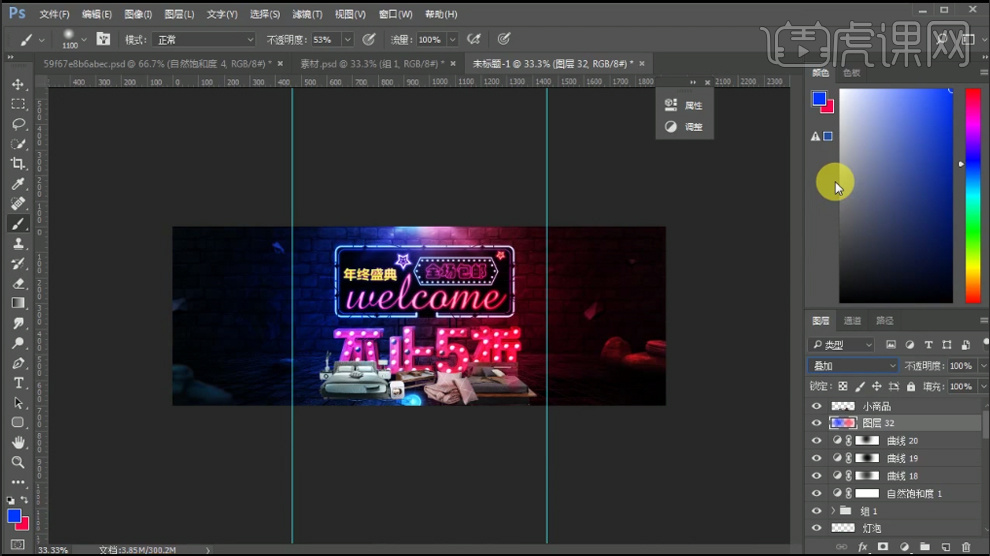
17. 【Ctrl+Alt+Shift+E】盖印图层,选择【滤镜】-【锐化】-【USM锐化】,最终结果如图所示。